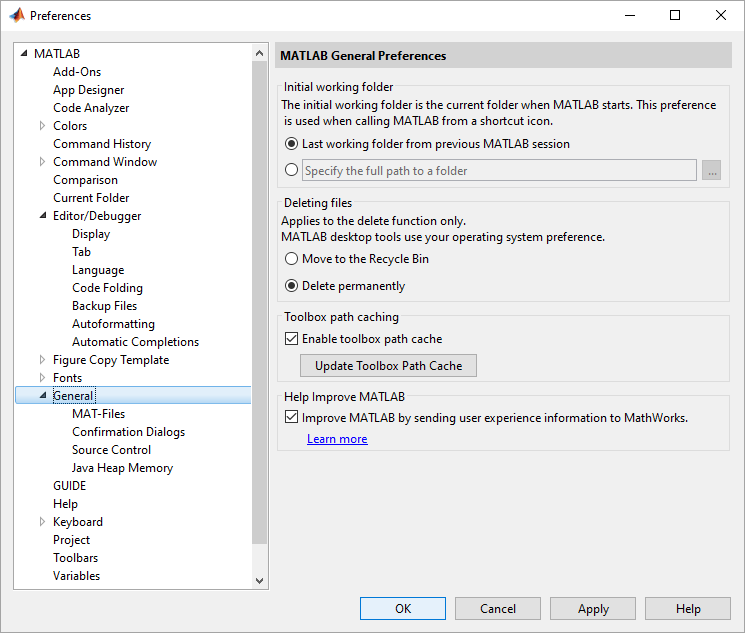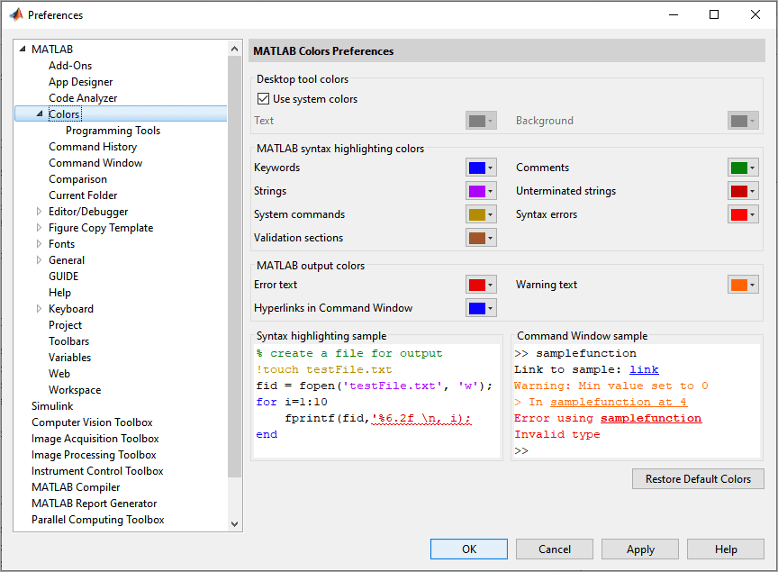Preferences Window
Открытое окно Preferences, чтобы просмотреть и изменить настройки
Описание
MATLAB® обеспечивает различные настройки для настройки MATLAB. Можно использовать окно Preferences, чтобы получить доступ и установить настройки MATLAB.
Некоторые настройки не доступны в MATLAB Online™.
Откройте окно настроек
Чтобы открыть окно Preferences, выполнить одно из следующих действий:
Панель инструментов MATLAB: На вкладке Home, в разделах Environment, нажимают
 Preferences.
Preferences.Командная строка MATLAB: Войти
preferences.
Чтобы просмотреть или изменить настройки для MATLAB или сопутствующих товаров, на левой панели окна Preferences, выбирают продукт и затем выбирают из доступных категорий. Измените настройки на правой панели окна Preferences и затем нажмите Apply или OK, чтобы принять изменения.
Настройки сразу вступают в силу и остаются персистентными через сеансы MATLAB.
Примеры
Программируемое использование
Больше о
Советы
Чтобы восстановить настройки по умолчанию для данного релиза MATLAB, удалите все файлы в соответствующей папке настроек. Используйте
prefdirкоманда, чтобы определить полный путь папки настроек.Например, чтобы восстановить настройки по умолчанию для R2021a, ввести
prefdirв Командном окне, чтобы определить местоположение папки настроек.prefdir
Закройте MATLAB, удалите все файлы в папкеans = 'C:\Users\username\AppData\Roaming\MathWorks\MATLAB\R2021a'C:\Users\username\AppData\Roaming\MathWorks\MATLAB\R2021aи затем запустите MATLAB снова. MATLAB запускается со всего набора настроек к их значениям по умолчанию.Одним файлом, чтобы рассмотреть хранение является
history.m. Для получения дополнительной информации смотрите Набор Настройки истории команд.